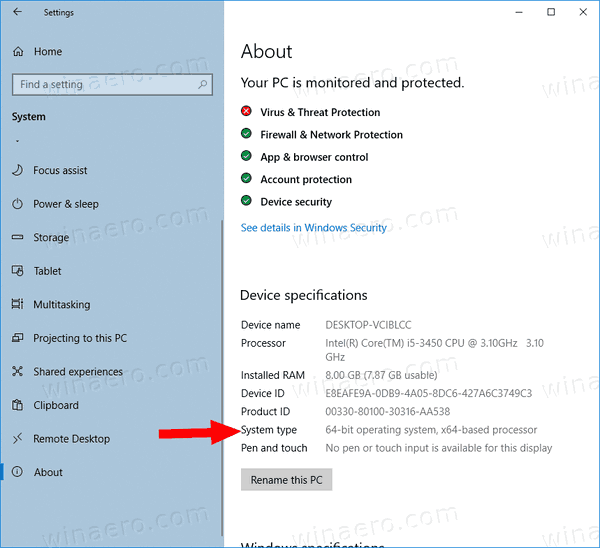Så här hittar du om du kör 32-bitars eller 64-bitars Windows 10
Nästan alla mina senaste Winaero-appar har separata byggnader för 32-bitars och 64-bitars Windows. Det finns flera anledningar att tillhandahålla separata 32-bitars och 64-bitars builds men det beror främst på Windows-kompatibilitet - många gånger fungerar en 32-bitarsapp inte korrekt i 64-bitars Windows.
Ibland blir användare av moderna appar förvirrade vilken version de ska använda, eftersom de inte kan berätta om de kör 32-bitars Windows eller 64-bitars. Egentligen är det mycket lätt att upptäcka.
Annons
hur många användare på disney plus
För att avgöra om du kör 32-bitars eller 64-bitars Windows 10,
- Öppna Inställningar app .
- Navigera till sidan System> Om.
- Till höger, bläddra nedåtEnhetsspecifikationersektion.
- LinjenSystemtypkommer att innehålla arkitekturstypen för din Windows 10, inklusive din processorarkitektur.
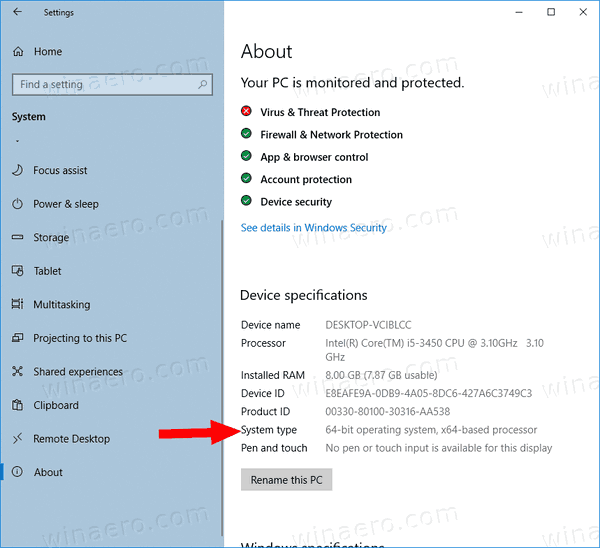
Att ha en 32-bitars Windows 10 installerad på hårdvaran med en CPU som stöder 64-bitars instruktioner betyder att du kan installera en 64-bitars Windows 10-version på den.
I Windows 8 och Windows 7
1. Öppna File Explorer-programmet.
2. Högerklicka på den här datorn och välj 'Egenskaper' från snabbmenyn.
Kontrollpanelen 'System' visas på skärmen
3. Under avsnittet 'System' ser du vilken version du kör:
Bonustips: Hur man avgör om du kör 32-bitars Windows eller 64-bitars med hjälp av kommandotolken
Detta trick fungerar i alla Windows-versioner, inklusive Windows XP, Windows Server, Windows Vista, Windows 8, Windows 8.1 och Windows 10.
Det finns två sätt att bestämma det.
Först kan du prova system information kommando. Du kommer att se den information som krävs i dess utdata:

Det andra alternativet är utdata från uppsättning kommando. Kör det och leta efter (x86) variabler som ProgramFiles (x86), CommonProgramFiles (x86) och så vidare. 32-bitars Windows har dem inte.

Obs! Du kan se i olika artiklar att författare hänvisar till Windows x86 och Windows x64.
- Windows x86 står för 32-bitars Windows-version.
- Windows x64 står för 64-bitars Windows-version.
Var inte förvirrad.
facebook-ikonfil för genväg på skrivbordet